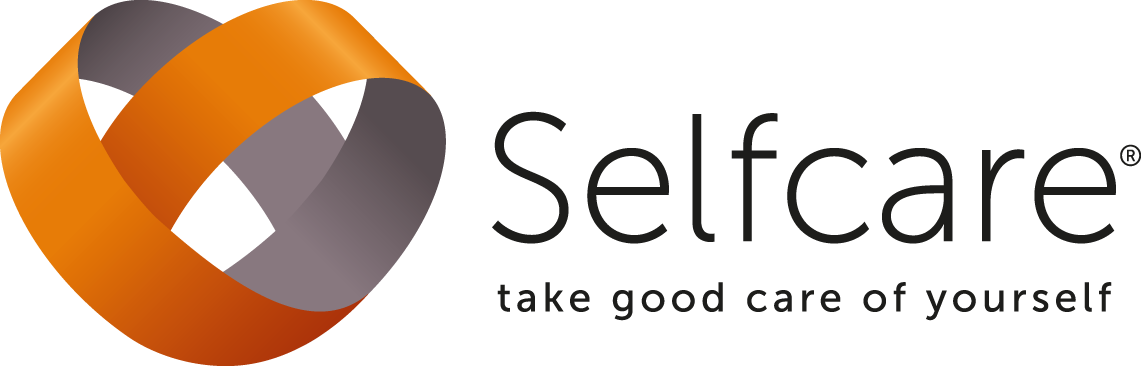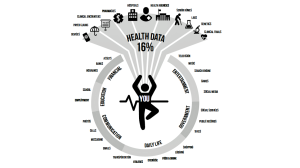Gezondheidsapps zoals Fitbit en Apple Health verzamelen enkele van de meest gevoelige gegevens die je hebt. Het is aan jou om te bepalen wat ze kunnen zien en wat zij ermee kunnen doen.
Of je nu een Fitbit-gebruiker bent die zich zorgen maakt over de recente aankoop van het bedrijf voor €1,88 miljard door Google of gewoon privacybewust bent, jijzelf moet alert zijn op waar jouw gezondheids- en fitnessgegevens naartoe gaan en wie toegang heeft.
Hoewel je helaas niet kunt bepalen waar al jouw gezondheidsinformatie naartoe gaan, kun je wel een paar minuten besteden aan een check. Een korte inspectie om ervoor te zorgen dat jouw verbrandde calorieën en stappentellingen volledig privé blijven. Of, zo niet, dat de data alleen gedeeld wordt naar jouw keuze.
Wil je niet dat fitness-apps je gegevens delen met de buitenwereld? Lees dan hieronder hoe je jouw apps instelt om zodoende jouw gegevens te beschermen. We kunnen niet elke fitness-app bespreken, maar dit zijn de belangrijkste spelers.
Dataprivacy bij Apple Health
Apple wil graag benadrukken hoe privacy prioriteit geeft. Gegevens in de Gezondheids-app worden zowel op jouw apparaten als op de servers van Apple gecodeerd. Als je tweefactorauthenticatie (2FA) hebt ingeschakeld voor jouw account, kan zelfs Apple niet kijken naar de gezondheidslogboeken die je hebt opgebouwd.
Je kunt het privacy beleid van Apple hier lezen, je kunt eveneens het privacy beleid lezen van de verschillende services die je vervolgens koppelt aan Apple Health. Om te zien welke apps momenteel zijn verbonden met Apple Health, kies je in de Gezondheidsapp op jouw iPhone voor ‘bronnen’. Let hierbij op dat de rechten op het volgende scherm worden opgesplitst in schrijfrechten – een app kan gegevens toevoegen aan Apple Health en leesrechten, wat betekent dat een app gegevens van Apple Health kan overnemen en gebruiken. Je hebt de mogelijkheid om alle machtigingen van derde partijen uit te schakelen. Onder de tab ‘gegevens’ (te selecteren na het aanklikken van een app) kun je alle gegevens die de app heeft verzameld volledig te verwijderen. Althans wat wordt gedeeld met Apple Health.
Liever alles verwijderen? Kies dan voor ‘Apparaten’ uit het vorige menu ‘Bronnen’ en kies vervolgens een apparaat uit de lijst. Met een paar tikken kun je alles wissen van Apple Health. Je kunt ook afzonderlijke verzamelingen in plaats van alles in één keer verwijderen door de afzonderlijke categorieën te selecteren.
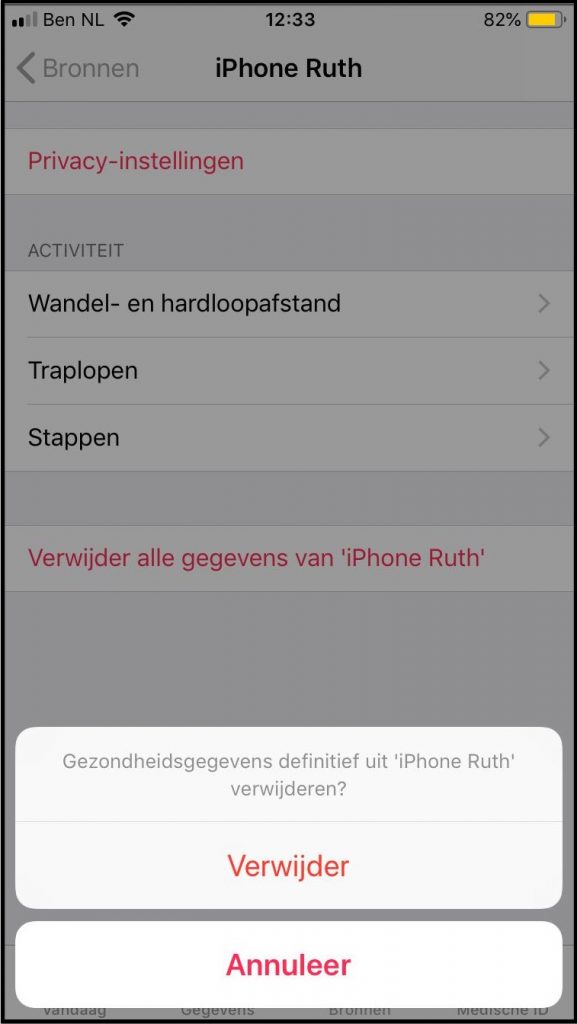
Er is geen masterinstelling om te voorkomen dat Apple Health gegevens van je apparaten verzamelt nadat je het hebt ingeschakeld, maar je kunt het effectief stoppen door de toegang tot de sensoren in je telefoon te blokkeren. Tik in iOS-instellingen op ‘Privacy’ en vervolgens op ‘Beweging en conditie’ en schakel vervolgens de optie ‘Houd conditie bij’ uit.

Dataprivacy bij Google Fit

Als Google Fit niet is geïnstalleerd op jouw smartphone, is er niets verzameld. Als je de gegevens wilt zien die Google Fit over jou heeft, open je de Google Fit-app. Tik op ‘Profiel’ en vervolgens op het tandwielpictogram rechtsboven. Op het volgende scherm kun je het volgen van activiteiten en de bijbehorende logboekregistratie op twee afzonderlijke tuimelschakelaars uitschakelen:
– Tik op ‘Gekoppelde apps beheren’ voor het bekijken van de toegang van apps van derden. Je kunt hierbij per site of app de toegang intrekken.
– Onder Google Fit-gegevens kun je met de optie ‘je gegevens verwijderen’ alles deleten of per categorie data verwijderen.
In tegenstelling tot Apple Health kun je Google Fit van jouw smartphone verwijderen als je zeker wilt weten dat er geen gegevens worden verzameld.
Dataprivacy bij wearables van Fitbit
Je kunt de Fitbit-app op je telefoon of Fitbit op internet openen om te beheren wat hij verzamelt*. Je kunt het privacybeleid van Fitbit hier lezen. Als je Fitbit gebruikt, heb je een profielpagina die je Fitbit-vrienden kunnen zien als je een link met hen hebt. Iedereen met een Fitbit-account jouw profielpagina het zien als ze specifiek naar jou op zoek zijn. Zichtbaarheid hiervan kun je in de Fitbit-app aanpassen, kies hiervoor jouw profiel en klik op de avatar linksboven. Klik vervolgens op ‘Privacy’ en kies wat openbaar, voor vrienden zichtbaar en privé is.
Terug op het vorige scherm kun je ‘Gegevens beheren’ selecteren. Kies ‘Apps van derden beheren’ en nu kun je alles loskoppelen dat is aangesloten op Fitbit, zie afbeelding hieronder voor als voorbeeld:
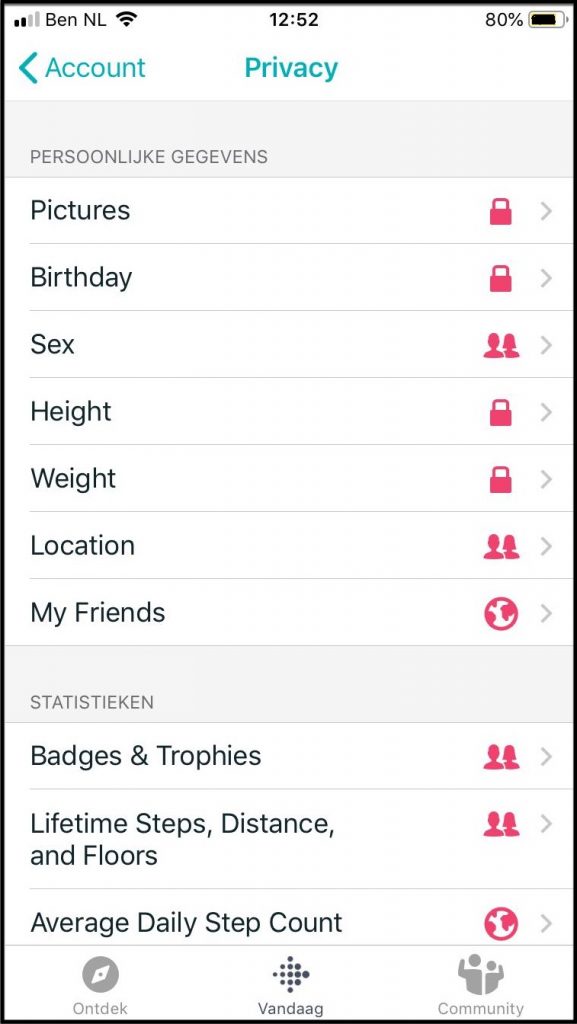
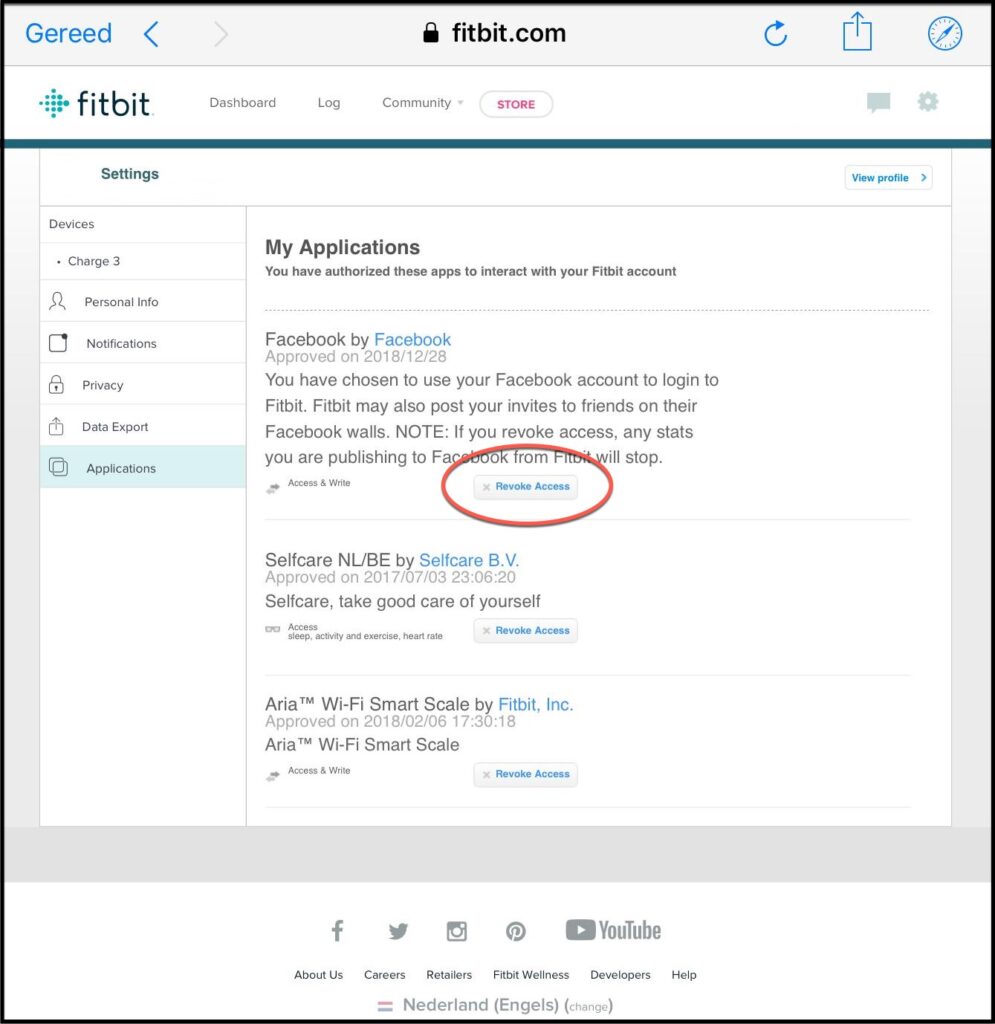
De andere optie is ‘Account verwijderen’, wat, zoals je zou verwachten, alles wat je ooit met Fitbit hebt gedaan wist. Er zijn geen opties om te beperken wat Fitbit kan volgen, of om alleen bepaalde categorieën gegevens te verwijderen. Het is alles of niets bij Fitbit. Nadat je een Fitbit-tracker of smartwatch hebt ingesteld, wordt alles bijgehouden, tenzij je deze volledig uit de Fitbit-app verwijdert. Als jij je zorgen maakt over wat Google misschien van plan is op het gebied van gegevensverzameling en gerichte advertenties, is de bovenstaande mogelijkheid één van de beste opties.
* Het is tot op heden (november 2019) niet duidelijk wat de acquisitie van Fitbit door Google betekent voor jouw Fitbit- of Google Fit-gegevens.
Dataprivacy bij wearables van Polar
De activiteiten van mensen die sporthorloges of fitnesstrackers van Polar gebruiken, delen die niet standaard met andere gebruikers. Daar moet je als gebruiker namelijk zelf voor kiezen. De instellingen bij Polar staan standaard op de hoogste privacy instelling. Dit betekent dat jouw profiel niet te vinden is, maar ook je trainingssessies niet te vinden zijn voor anderen. Data van gebruikers is pas te achterhalen nadat de gebruiker zelf ingesteld heeft dat er data gedeeld mocht worden. Als je de instellingen wil veranderen, kan dat via de privacy-instellingen op de website van Polar of via het instellingen-menu in de app.

Dataprivacy bij wearables van Garmin
Navigatiebedrijf Garmin maakt sporthorloges die jouw workout kunnen bijhouden. Op jouw profielpagina kunnen andere gebruikers een aantal gegevens zien, waaronder activiteit, badges, persoonlijke records en geregistreerde toestel. Dat staat standaard aangevinkt, maar kun je via de instellingen op de website ook uitschakelen. Zoals weergeven in het voorbeeld hieronder:

Eveneens is het bij Garmin mogelijk om een bepaald gebied rondom je startpunt van een workout af te schermen voor andere gebruikers. Zelf kun je dan de hele activiteit bekijken, van begin tot eind, anderen zien slechts een deel van jouw activiteit. Hiervoor moet je de privacy van jouw locaties aanpassen.
Dataprivacy bij wearables van Withings
In 2017 is Withings getroffen door een omvangrijk datalek. Het ging om gebruikersnamen, wachtwoorden en e-mailadressen van gebruikers van Withings-producten en de bijbehorende Health Mate-app. Toentertijd werd aangeraden om direct het wachtwoord wijzigen. Sindsdien is de privacy bij Withings flink aangescherpt.
Ook de toegang tot de gezondheids- en fitnessgegevens die jij registreert bij Withings kun je nader beveiligen. Via instellingen kun je zodoende de vinger ID of een toegangscode aanzetten. Meer antwoorden over privacy en veiligheid gerelateerde vragen bij Withings, vind je hier.
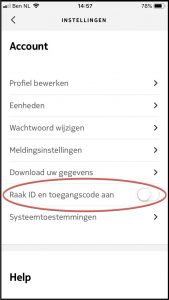
Veilig gebruik van een activity tracker
Wearables vormen mogelijk een risico voor onze privacy; dit hebben we zelf in de hand (of om de pols). Ben je daarom bewust van de dataverzameling door de leverancier van jouw persoonlijke gegevens. Tot slot, vier algemene stappen tot betere beveiliging van wearable gegevens:

1. Gebruik een uniek wachtwoord en vervang deze wanneer je twijfels hebt over de sterkte.
2. Stel 2 factor authenticatie in wanneer dit mogelijk is.
3. Abonneer jezelf op meldingen bij inbreuken, zoals inloggen vanaf een nieuw apparaat of een alert bij het wijzigen van jouw wachtwoord.
4. Zorg dat de bijhorende app van een wearable up to date is.
Op deze manier kun je op een veilige manier gebruik maken en genieten van deze draagbare technologie!